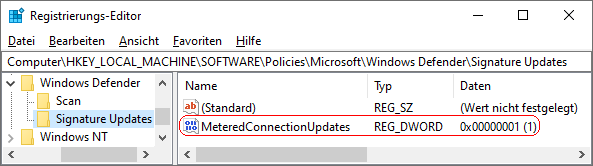|
Bei getakteten (Netzwerk-) Verbindungen (z. B. Mobilfunkverbindungen) wird zur Reduzierung des Netzwerkdatenverkehrs (auch Traffic genannt) keine Aktualisierung bzw. kein automatisches Update der Viren- und Spywaredefinitionen (Signaturdateien) durchgeführt. Dies kann möglicherweise ein Sicherheitsrisiko darstellen, wenn über einen längeren Zeitraum keine aktuellen Signaturdateien bereitstehen. Daher lässt sich über eine Einstellung in der Registrierung die Aktualisierung und Kommunikation bei getakteten Verbindungen für Windows Defender aktivieren.
So geht's:
- Starten Sie "%windir%\regedit.exe" bzw. "%windir%\regedt32.exe".
- Klicken Sie sich durch folgende Schlüssel (Ordner) hindurch:
HKEY_LOCAL_MACHINE
Software
Policies
Microsoft
WindowsDefender
Signature Updates
Falls die letzten Schlüssel noch nicht existieren, dann müssen Sie diese erstellen. Dazu klicken Sie mit der rechten Maustaste in das rechte Fenster. Im Kontextmenü wählen Sie "Neu" > "Schlüssel".
- Doppelklicken Sie auf den Schlüssel "MeteredConnectionUpdates".
Falls dieser Schlüssel noch nicht existiert, dann müssen Sie ihn erstellen. Dazu klicken Sie mit der rechten Maustaste in das rechte Fenster. Im Kontextmenü wählen Sie "Neu" > "DWORD-Wert" (REG_DWORD). Als Schlüsselnamen geben Sie "MeteredConnectionUpdates" ein.
- Ändern Sie den Wert ggf. von "0" (deaktiviert) auf "1" (aktiviert).
- Die Änderungen werden ggf. erst nach einem Neustart aktiv.
Hinweise:
- MeteredConnectionUpdates:
0 = Bei getakteten (Netzwerk-) Verbindungen wird keine Aktualisierung / kein Update der Signaturdateien durchgeführt. (Standard)
1 = Auch bei getakteten (Netzwerk-) Verbindungen wird eine Aktualisierung / ein Update der Signaturdateien durchgeführt.
- Ändern Sie bitte nichts anderes in der Registrierungsdatei. Dies kann zur Folge haben, dass Windows und/oder Anwendungsprogramme nicht mehr richtig arbeiten.
|